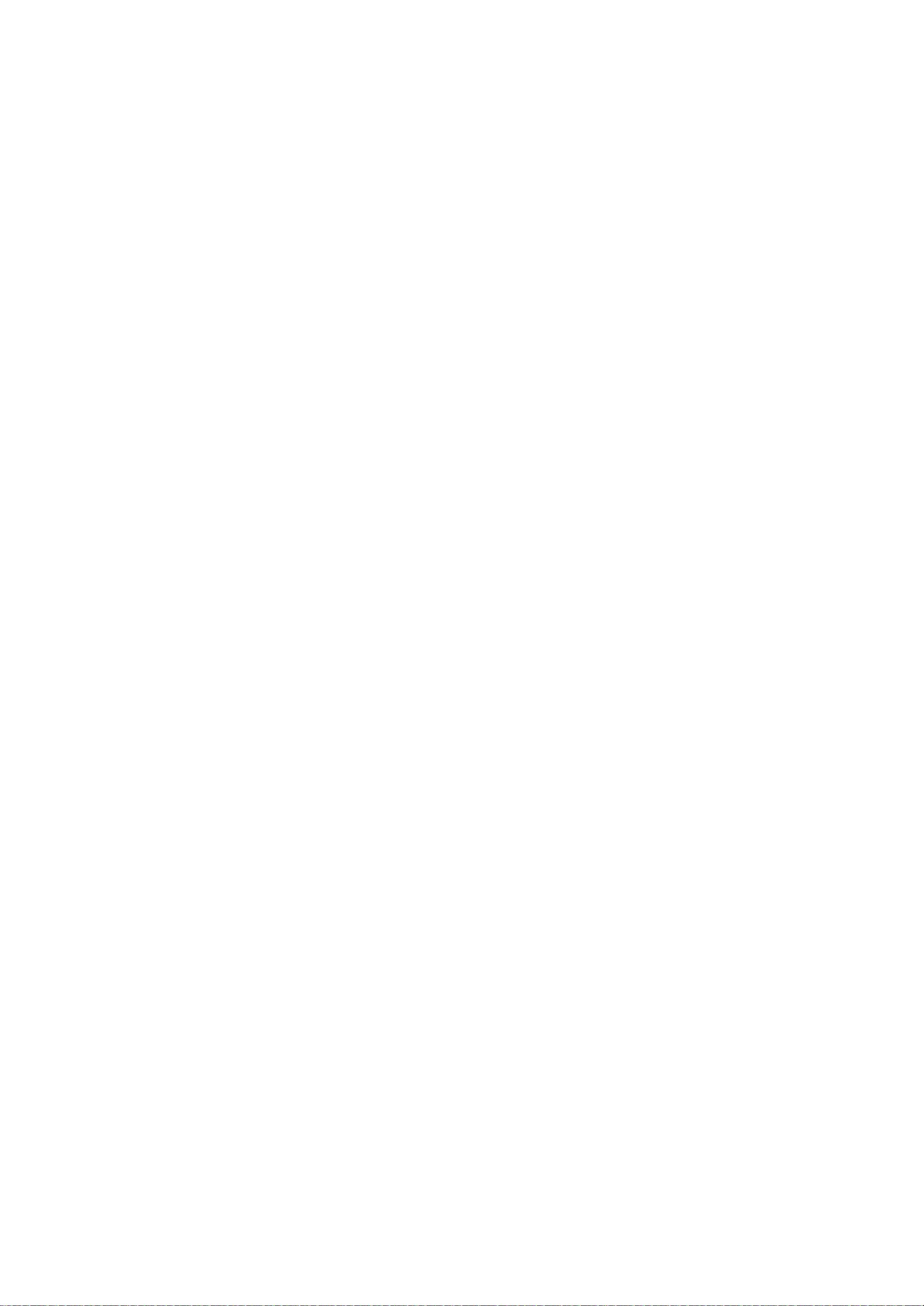清理电脑垃圾文件:类型识别与删除方法
版权申诉
121 浏览量
更新于2024-08-27
收藏 33KB PDF 举报
"如何删除电脑中的垃圾文件.pdf"
在计算机使用过程中,随着时间的推移,垃圾文件会逐渐积累,占据硬盘空间,降低系统性能,并可能影响电脑的安全性和隐私。垃圾文件主要包括以下几类:
1. **软件安装和运行产生的临时文件**:软件在安装和运行时,为了临时存储数据,可能会在Windows的Temp目录下创建临时文件,例如*.tmp文件。这些文件在正常情况下应在任务完成时自动删除,但有时会遗漏。
2. **软件卸载后的遗留文件**:不完善的卸载程序可能导致软件残留文件,如文件夹、*.dll动态链接库、*.ini配置文件等。直接删除软件文件夹而不通过正规卸载程序会增加这类垃圾文件的数量。
3. **上网冲浪产生的临时文件**:浏览器缓存的网页文件,包括图片、脚本和HTML页面,这些文件可以加速网页加载,但也占用磁盘空间,并可能暴露用户的浏览历史。
4. **不常用或冗余的文件**:如*.hlp帮助文件、不再需要的字体文件等,这些文件可能占用大量空间,且对系统性能产生负面影响。
为了清理这些垃圾文件,用户可以采取以下方法:
1. **使用专业清理软件**:市面上有许多专门的清理工具,如“环保卫士”和“Windows优化大师”。它们可以扫描并删除无用的临时文件、注册表垃圾等,但免费版本可能有限制。
2. **免费的清理方案**:除了付费软件,也有一些免费的解决方案,如3721提供的在线服务,可以通过网页访问来实现部分清理功能。
3. **手动清理**:用户也可以自行删除垃圾文件。例如,定期清理Temp目录下的临时文件,删除浏览器的缓存数据,卸载软件时选择“完全卸载”,并通过系统自带的“磁盘清理”工具删除无用的系统文件。
4. **管理字体文件**:对于字体文件,可以定期检查并删除不常用或重复的字体,以减少系统负担。
5. **谨慎安装软件**:避免安装不必要的软件,尤其是那些捆绑其他程序的软件,它们往往会产生更多的垃圾文件。
6. **定期维护**:定期进行磁盘碎片整理,这有助于提高硬盘读写效率,间接减少因垃圾文件引起的系统缓慢。
正确清理垃圾文件不仅可以释放磁盘空间,还能提升系统运行速度,保护个人隐私,防止潜在的安全问题。因此,定期进行电脑维护,删除垃圾文件是一项必不可少的任务。
2021-12-03 上传
2022-02-08 上传
2021-11-20 上传
2021-11-30 上传
2021-11-07 上传
2021-11-29 上传
2024-11-08 上传
2024-11-08 上传
zhangshut
- 粉丝: 0
- 资源: 3万+
最新资源
- 构建基于Django和Stripe的SaaS应用教程
- Symfony2框架打造的RESTful问答系统icare-server
- 蓝桥杯Python试题解析与答案题库
- Go语言实现NWA到WAV文件格式转换工具
- 基于Django的医患管理系统应用
- Jenkins工作流插件开发指南:支持Workflow Python模块
- Java红酒网站项目源码解析与系统开源介绍
- Underworld Exporter资产定义文件详解
- Java版Crash Bandicoot资源库:逆向工程与源码分享
- Spring Boot Starter 自动IP计数功能实现指南
- 我的世界牛顿物理学模组深入解析
- STM32单片机工程创建详解与模板应用
- GDG堪萨斯城代码实验室:离子与火力基地示例应用
- Android Capstone项目:实现Potlatch服务器与OAuth2.0认证
- Cbit类:简化计算封装与异步任务处理
- Java8兼容的FullContact API Java客户端库介绍